SuperMap iServer内置了处理自动化模型构建器,用于可视化构建处理自动化模型。通过模型构建器您可以:
- 通过简单的拖拽和连接工具,构建业务模型。
- 分步运行模型,运行至您所选的工具,以检验处理自动化模型的正确性。
- 运行整个模型实现空间数据的自动化处理与分析。
可以在iserver服务管理中处理自动化服务的基本信息页面中找到模型构建器地址,如图所示,点击对应链接进入模型构建器页面:
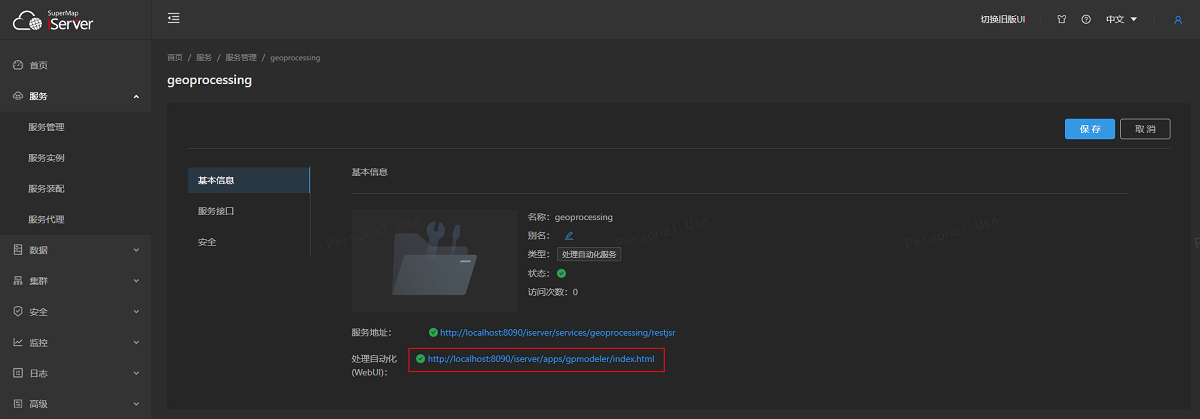
模型构建器界面如下:
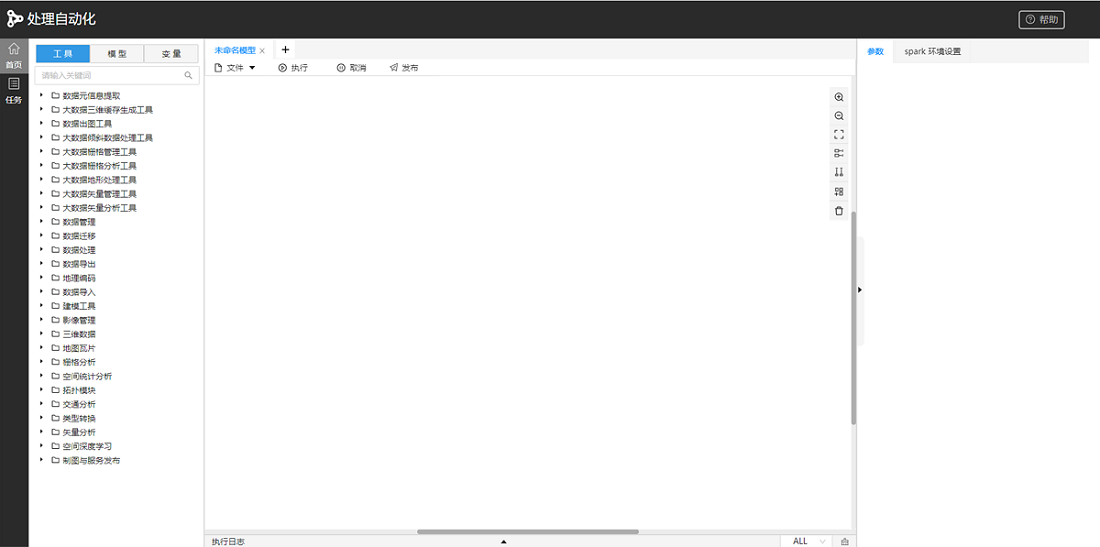
图 模型构建器页面
模型构建器的左侧为菜单栏和工具列表,中间为建模画布,右侧为参数面板,下方为执行日志输出窗口。
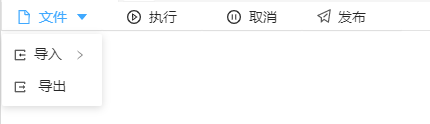
图 功能按钮
通过页面上方的“文件”下拉框,可以导入和导出处理自动化模型文件;“执行”按钮可以运行构建好的模型;“取消”按钮可以即时取消正在执行中的任务;“发布”按钮则可以将构建好的模型发布为处理自动化工具。
点击“执行”按钮后,模型会提交为处理自动化任务。重复执行模型会生成多个结果数据集,当需要每次执行都覆盖同名结果数据集时,可以编辑配置文件”iServer 产品目录\support\geoprocessing\conf\gpa-settings.xml“ 修改配置为<ovenwriteExistsData>true</ovenwriteExistsData>,修改后重启处理自动化服务即可生效。需要注意:
(1)部分工具尚未支持覆盖操作,当存在同名结果数据时,将会执行失败或者对结果数据集名称加后缀进行重命名;
(2)当多并发执行模型同时读写同一份数据时,可能会因为数据被覆盖导致模型执行失败。
通过iserver服务管理页面,进入处理自动化服务的基本信息页面,点击服务地址(http://localhost:8090/iserver/services/geoprocessing/restjsr)即可进入处理自动化服务的资源页面。处理自动化服务根资源页面提供了工具列表和任务列表,通过工具列表可以查看处理自动化服务提供的所有工具以及您发布的模型工具的描述;通过任务列表进入处理自动化任务列表资源页面,即通过任务ID可查看对应的处理自动化执行的任务信息。
也可以直接在建模页面的模型列表中选中模型,点击鼠标右键在弹出菜单中选择“打开资源页面”,查看指定模型的资源页面。
更多请参考:

